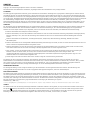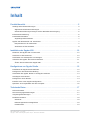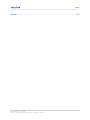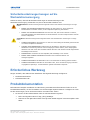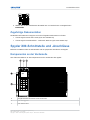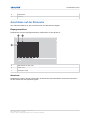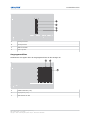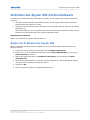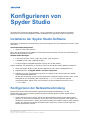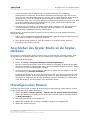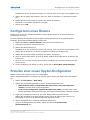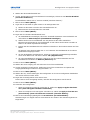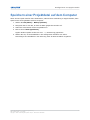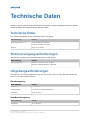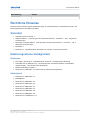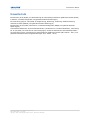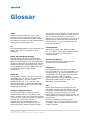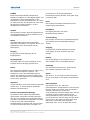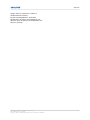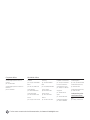Christie Spyder X80 Installation Information
- Typ
- Installation Information

Installations- und Einrichtungsanleitung
020-102025-02
Spyder X80

HINWEISE
COPYRIGHT UND MARKEN
Cop
yright
©
2018 Christie Digital Systems USA Inc. Alle Rechte vorbehalten.
Alle Markennamen und Produktnamen sind Marken, eingetragene Marken oder Handelsnamen ihrer jeweiligen Inhaber.
ALLGEMEIN
Wir haben jegliche Sorgfalt darauf verwendet, genaue Informationen bereitzustellen. Allerdings kann es gelegentlich zu Änderungen der Produkte oder der
Verfügbarkeit kommen, die keine Berücksichtigung in diesem Dokument finden. Christie behält sich das Recht vor, ohne vorherige Ankündigung Änderungen
an den Spezifikationen vorzunehmen. Die Leistungsspezifikationen sind typische Werte, können jedoch infolge von Bedingungen, die nicht im Einflussbereich
von Christie liegen, beispielsweise Erhalt des optimalen Betriebszustands des Produkts, variieren. Die Leistungsspezifikationen basieren auf den zum Zeitpunkt
der Veröffentlichung verfügbaren Daten. Christie gewährt keinerlei Garantie hinsichtlich dieses Materials, einschließlich, jedoch nicht beschränkt auf,
implizierte Gewährleistungen der Eignung für einen bestimmten Zweck. Christie ist für hierin enthaltene Fehler oder für resultierende Folgeschäden, die auf
die Verwendung dieses Materials zurückzuführen sind, in keiner Weise haftbar. Die kanadische Produktionsanlage ist nach ISO 9001 und 14001 zertifiziert.
GARANTIE
Für die Produkte gelten die Standardbedingungen der eingeschränkten Garantie von Christie. Vollständige Informationen zu dieser Garantie erhalten Sie bei
Ihrem Christie Fachhändler oder direkt bei Christie. Zusätzlich zu den anderen Beschränkungen, die in den Standardbedingungen der eingeschränkten
Garantie von Christie explizit erwähnt sind, ist Folgendes, sofern für Ihr Produkt relevant oder anwendbar, nicht Bestandteil des Garantieumfangs:
a.
Probleme oder Schäden beim Transport in beiden Richtungen.
b.
Probleme oder Schäden, die durch die Kombination eines Produkts mit nicht von Christie stammender Ausrüstung, beispielsweise Verteilungssystemen,
Kameras, DVD-Playern usw., oder durch die Verwendung eines Produkts mit einem nicht von Christie stammenden Schnittstellengerät verursacht
wurden.
c.
Probleme oder Schäden durch Missbrauch, unzulässige Stromquellen, Unfall, Brand, Überschwemmung, Blitzschlag, Erdbeben oder andere
Naturkatastrophen.
d.
Probleme oder Schäden durch unsachgemäße Installation/Einstellung oder Änderungen am Gerät, die nicht von Christie Servicepersonal oder einem von
Christie autorisierten Reparaturdienstleister durchgeführt wurden.
e.
Probleme oder Schäden, die durch die Verwendung eines Produkts auf einer Motionplattform oder einem anderen mobilen Gerät verursacht werden,
sofern dieses Produkt nicht für eine solche Verwendung entwickelt, abgeändert oder von Christie zugelassen wurde.
f.
Außer in Fällen, in denen das Produkt speziell für den Einsatz im Freien konzipiert wurde: Probleme oder Schäden, die durch die Verwendung des
Produkts im Freien verursacht werden, es sei denn, dass ein solches Produkt vor Niederschlag oder anderen widrigen Wetter- oder
Umgebungsverhältnissen geschützt ist und dass die Umgebungstemperatur innerhalb der empfohlenen Umgebungstemperatur liegt, die in den
technischen Daten für ein solches Produkt aufgeführt wird.
g.
Ausfälle aufgrund normalen Verschleißes oder anderer Ursachen infolge der normalen Alterung des Produkts.
Die Garantie gilt nicht für Produkte mit entfernter oder ausradierter Seriennummer. Die Garantie gilt ferner nicht für ein Produkt, das von einem
Wiederverkäufer an einen Endbenutzer außerhalb des Landes verkauft wird, in dem der Wiederverkäufer seinen Standort hat, es sei denn, dass (i) Christie
über ein Büro in dem Land verfügt, in dem der Endbenutzer seinen Standort hat, oder (ii) die obligatorische internationale Lizenzgebühr bezahlt ist.
Die Garantie verpflichtet Christie nicht, etwaige Garantieleistungen vor Ort am Aufstellungsstandort des Produkts zu erbringen.
VORBEUGENDE WARTUNG
Die vorbeugende Wartung ist eine wichtige Voraussetzung für den fortlaufenden und störungsfreien Betrieb Ihres Produkts. Wird die Wartung nicht
ordnungsgemäß und entsprechend dem von Christie vorgegebenen Wartungsplan durchgeführt, erlischt der Garantieanspruch.
RECHTLICHE HINWEISE
Das Produkt wurde geprüft und hält die Grenzwerte für digitale Geräte der Klasse A entsprechend Teil 15 der FCC-Vorschriften ein. Diese Grenzwerte wurden
für einen angemessenen Schutz gegen Störstrahlungen entwickelt, um den sicheren Betrieb des Produkts in einer gewerblichen Umgebung zu gewährleisten.
Das Produkt generiert und verwendet Hochfrequenzenergie und kann diese abstrahlen. Wird es nicht gemäß den Anweisungen im Handbuch installiert und
verwendet, kann es Störungen der Funkkommunikation verursachen. Der Betrieb des Produkts in Wohngebieten kann Störstrahlungen verursachen. In diesem
Fall muss der Benutzer auf eigene Kosten geeignete Maßnahmen zur Beseitigung der Störstrahlungen ergreifen.
CAN ICES-3 (A) / NMB-3 (A)
이 기기는 업무용(A급)으로 전자파적합등록을 한 기기이오니 판매자 또는 사용자는 이점을 주의하시기 바라며, 가정 외의 지역에서 사용하는 것을 목적으로 합니다.
UMWELT
Das Produkt wurde unter Verwendung hochwertiger Materialien und Bauteile entworfen und hergestellt, die recycelt und wiederverwendet werden können.
Das Symbol
bedeutet, dass elektrische und elektronische Geräte am Ende ihres Lebenszyklus getrennt vom restlichen Abfall entsorgt werden müssen.
Bitte entsorgen Sie dieses Produkt sachgerecht und gemäß den örtlichen Bestimmungen. In der Europäischen Union gibt es S
ysteme für die getrennte
Sammlung von elektrischen und elektronischen Altgeräten. Bitte helfen Sie uns, die Umwelt, in der wir leben, zu erhalten!

Inhalt
Produktübersicht.................................................. 5
Wichtige Sicherheitsv
orkehrungen.........................................5
Allgemeine Sicherheitsvorkehrungen.....................................5
Sicherheitsvorkehrungen bezogen auf die Wechselstromversorgung..................6
Erforderliches Werkzeug...............................................6
Produktdokumentation................................................6
Zugehörige Dokumentation...........................................7
Spyder X80-Schnittstelle und -Anschlüsse....................................7
Komponenten an der Vorderseite........................................7
Anschlüsse auf der Rückseite..........................................8
Installation des Spyder X80..........................................10
Montieren des Spyder X80 in einem Rack....................................10
Anschluss an das Stromnetz............................................10
Anschließen von Videoquellen und Anzeigen..................................10
Verbinden des Spyder X80 mit dem Netzwerk.................................11
Ändern der IP-Adresse des Spyder X80...................................11
Konfigurieren von Spyder Studio.....................................12
Installation der Spyder Studio-Software.................................... 12
Konfigurieren der Netzwerkverbindung.....................................12
Anschließen des Spyder Studio an die Spyder-Hardware.......................... 13
Hinzufügen eines Routers............................................. 13
Konfigurieren eines Routers............................................14
Erstellen einer neuen Spyder-Konfiguration.................................. 14
Speichern einer Projektdatei auf dem Computer............................... 16
Technische Daten.................................................17
Technische Daten.................................................. 17
Stromversorgungsanforderungen.........................................17
Umgebungsanforderungen.............................................17
Rechtliche Hinweise.................................................18
Sicherheit.....................................................18
Elektromagnetische Verträglichkeit......................................18
Umweltschutz...................................................19
Spyder X80 Installations- und Einrichtungsanleitung 3
020-102025-02 R
ev. 1 (04-2018)
Copyright
©
2018 Christie Digital Systems USA, Inc. Alle Rechte vorbehalten.

Produktübersicht
Sp
yder ist ein vielseitiges Videoverarbeitungssystem, das eine Vielzahl an Videosignalen überblendet,
fenstert und skaliert.
Die Spyder-Architektur ermöglicht den Zusammenschluss von mehreren Anzeigen, um eine Auflösung
zu erzeugen, die eine einzelne Anzeige nicht leisten kann. Verwenden Sie Spyder, um mehrere
Anzeigen zu betreiben und eine höhere Helligkeit, Bildqualität und Auflösung zu erhalten, als es bisher
möglich war.
Spyder-Systeme bestehen in der Regel aus den folgenden Basiskomponenten:
• Spyder—Der hardwarebasierte Videoprozessor-Kern des Systems. Das Hinzufügen von
weiteren Spyder-Boxen erweitert das System und ermöglicht das Verwalten von mehr
Videoeingängen und Fenstern.
• Spyder Studio—Wird zur Konfiguration des Spyder-Systems verwendet und bietet Online- und
Offline-Bearbeitungsmöglichkeiten zum Erstellen von Konfigurationen.
Spyder Studio betreibt eine virtuelle Version des Spyder-Servers, wodurch die Nutzer innerhalb
der Software so arbeiten können, als wären sie tatsächlich mit dem System verbunden. Es
bietet Synchronisierungsoptionen, sodass die Nutzer eine Kopie der Systemdaten offline
mitnehmen können oder ihre Offline-Arbeit auf die Server-Hardware schieben können.
• Externe Steuersysteme—Verwenden Sie externe Steuerprotokolle, um benutzerdefinierte
Steuersysteme und Benutzeroberflächen zu entwickeln. Diese Steuersysteme finden sich für
gewöhnlich in Installationen, in denen Spyder nur eines von mehreren verschiedenen
Systemen ist, die zu einem größeren System zusammengeschlossen wurden. Typische
Anwendungen beinhalten Systeme wie z. B. Montage II, AMX oder Crestron.
Wichtige Sicherheitsvorkehrungen
Lesen und befolgen Sie diese Sicherheitsvorkehrungen, um Personenschäden zu vermeiden und das
Gerät vor Schäden zu schützen.
Allgemeine Sicherheitsvorkehrungen
Lesen und befolgen Sie diese Sicherheitsvorkehrungen, um Personenschäden zu vermeiden und das
Gerät vor Schäden zu schützen.
Warnhinweis! Bei Nichtv
ermeidung könnte Folgendes schwere oder tödliche Verletzungen zur Folge
haben.
• STROMSCHLAGGEFAHR! Trennen Sie das Produkt vor der Installation, dem Bewegen, der
Wartung, der Reinigung, dem Ausbau von Komponenten oder dem Öffnen eines Gehäuses von
der Wechselstromversorgung.
• Es sind mindestens zwei Personen bzw. eine entsprechend ausgelegte Hebevorrichtung
erforderlich, um das Produkt sicher zu heben, zu installieren oder zu bewegen.
• Motoren und Lüfter können ohne Warnung starten.
Spyder X80 Installations- und Einrichtungsanleitung 5
020-102025-02 R
ev. 1 (04-2018)
Copyright
©
2018 Christie Digital Systems USA, Inc. Alle Rechte vorbehalten.

Sicherheitsvorkehrungen bezogen auf die
W
echselstromversorgung
Stellen Sie sicher, dass alle Sicherheitsvorkehrungen im Zusammenhang mit der
Wechselstromversorgung verstanden sind, bevor das Produkt installiert wird.
Warnhinweis! Bei Nichtv
ermeidung könnte Folgendes schwere oder tödliche Verletzungen zur Folge
haben.
• BRAND- UND STROMSCHLAGGEFAHR! Betreiben Sie das System nur, wenn zertifizierte
Netzanschlüsse verwendet werden, die die empfohlene Spannung bereitstellen.
• BRAND- UND STROMSCHLAGGEFAHR! Versuchen Sie nicht, das Gerät in Betrieb zu nehmen,
wenn das Netzkabel, die Netzsteckdose und der Netzstecker nicht den entsprechenden örtlichen
Normen entsprechen.
Vorsicht! Bei Nichtv
ermeidung könnte Folgendes leichte oder mittelschwere Verletzungen zur Folge
haben.
• STROMSCHLAGGEFAHR! Verwenden Sie nur das zum Lieferumfang des Produkts gehörende oder
von Christie empfohlene Netzkabel.
• STOLPER- ODER BRANDGEFAHR! Positionieren Sie alle Kabel so, dass diese nicht mit heißen
Oberflächen in Berührung kommen oder herausgezogen werden können, keine Stolpergefahr
darstellen und nicht durch über die Kabel laufende Personen oder darüber rollende Gegenstände
beschädigt werden können.
• BRANDGEFAHR! Verwenden Sie kein Netzkabel, das beschädigt zu sein scheint.
• BRAND- ODER STROMSCHLAGGEFAHR! Überlasten Sie niemals Steckdosen und
Verlängerungskabel.
• STROMSCHLAGGEFAHR! Das Netzkabel muss in eine Steckdose mit Erdung gesteckt werden.
• STROMSCHLAGGEFAHR! Betreiben Sie das Produkt nicht, wenn der Netzversorgung nicht dem
vorgegebenen Spannungs- und Strombereich gemäß Lizenzetikett entspricht.
Erforderliches Werkzeug
Sorgen Sie dafür
, dass während der Installation das folgende Werkzeug verfügbar ist.
• Drehmomentschrauber
• Schraubendreher M6
Produktdokumentation
Informationen bezüglich Installation und Einrichtung sowie Benutzerinformationen finden Sie in der
Produktdokumentation, die auf der Website von Christie Digital Systems USA Inc. verfügbar ist. Lesen
Sie alle Anweisungen, bevor Sie dieses Produkt verwenden oder warten.
1. Sie können auf die Dokumentation über die Christie-Website zugreifen:
• Rufen Sie folgenden URL auf: http://bit.ly/2GTBKgx.
• Scannen Sie den QR-Code mithilfe einer QR-Code-Reader-App auf einem Smartphone oder
Tablet.
Produktübersicht
Spyder X80 Installations- und Einrichtungsanleitung 6
020-102025-02 R
ev. 1 (04-2018)
Copyright
©
2018 Christie Digital Systems USA, Inc. Alle Rechte vorbehalten.

2. Wählen Sie auf der Produktseite das Modell aus und wechseln Sie zur Registerkarte
Downloads.
Zugehörige Dokumentation
Zusätzliche Informationen zu
Spyder sind in den folgenden Dokumenten zu finden:
• Christie Spyder Studio User Guide (P/N: 020-102205-XX)
• Christie Spyder Serielle Befehle - Technische Referenz (P/N: 020-102207-XX)
Spyder X80-Schnittstelle und -Anschlüsse
Erfahren Sie Näheres über die Schnittstelle und die physischen Anschlüsse am Spyder.
Komponenten an der Vorderseite
Hier finden Sie Näheres zu den Komponenten an der Vorderseite des Spyder.
A Navigationstasten des Menüs auf der Vorderseite
B LCD-Anzeigegerät
C LED-Statusleuchte
Produktübersicht
Spyder X80 Installations- und Einrichtungsanleitung 7
020-102025-02 R
ev. 1 (04-2018)
Copyright
©
2018 Christie Digital Systems USA, Inc. Alle Rechte vorbehalten.

D Netzschalter
E USB-Port
Anschlüsse auf der Rückseite
Hier finden Sie Näheres zu den Anschlüssen auf der Rückseite des
Spyder.
Eingangsanschlüsse
Schließen Sie über die Eingangsanschlüsse Videoquellen an den Spyder an.
A BNC-Stecker für SDI (x24)
B HDMI (x24)
C DisplayPort (x24)
Steuerkarte
Schließen Sie mehrere
Spyder-Geräte über die Anschlüsse der Kontrollkarte zusammen und steuern
Sie alle Geräte über den primären Spyder.
Produktübersicht
Spyder X80 Installations- und Einrichtungsanleitung 8
020-102025-02 R
ev. 1 (04-2018)
Copyright
©
2018 Christie Digital Systems USA, Inc. Alle Rechte vorbehalten.

A PCI Express OUT
B PCI Express IN
C BNC für Genlock
D BNC Loop-Out
Ausgangsanschlüsse
Schließen Sie den
Spyder über die Ausgangsanschlüsse an die Anzeigen an.
A HDMI-Anschlüsse (x16)
B DisplayPorts (x16)
C BNC-Stecker für SDI
Produktübersicht
Spyder X80 Installations- und Einrichtungsanleitung 9
020-102025-02 R
ev. 1 (04-2018)
Copyright
©
2018 Christie Digital Systems USA, Inc. Alle Rechte vorbehalten.

Installation des Spyder
X80
Befolgen Sie die folgenden An
weisungen, um den Spyder X80 zu installieren und zu konfigurieren.
Montieren des Spyder X80 in einem Rack
Der Spyder X80 muss in einer sauberen und trockenen Umgebung montiert werden. Sorgen Sie an der
Vorder- und Rückseite des Systems für einen Belüftungsabstand.
1. Befestigen Sie die L-Halterungen mithilfe der zum Lieferumfang gehörenden Schrauben am
Rack.
2. Setzen Sie den Spyder X80 auf die Halterungen und schieben Sie das Gerät nach hinten in das
Rack.
3. Befestigen Sie den Spyder X80 mithilfe der zum Lieferumfang gehörenden Schrauben am
Rack.
Anschluss an das Stromnetz
Stellen Sie die Stromversorgung des Spyder im Rack her.
Wenn der Spyder nicht in einem Rack installiert wird, dann schließen Sie ein Ende des Netzkabels an
der Wechselstrombuchse am Gerät und das andere Ende an einer geerdeten Steckdose an.
1. Führen Sie ein Stromkabel zu jedem der vier Netzanschlussbuchsen am Spyder.
Zwei der Netzanschlussbuchsen versorgen den Spyder mit Strom und die anderen beiden
stellen eine Redundanz her.
2. Schließen Sie das andere Ende der Netzkabel an geerdete Steckdosen an.
Anschließen von Videoquellen und Anzeigen
An der Rückseite des Spyder befindet sich die Eingangskonsole, an die alle Quellen angeschlossen
werden. Jeder Projektor bzw. jede Anzeige wird über die Ausgangskonsole angeschlossen.
1. Schließen Sie Ihre Videoquellen an die Eingangsanschlüsse an.
2. Schließen Sie die Projektoren oder Anzeigen an die Ausgangsanschlüsse an.
Zugehörige Informationen
Spyder X80-Schnittstelle und -Anschlüsse (auf Seite 7)
Spyder X80 Installations- und Einrichtungsanleitung 10
020-102025-02 R
ev. 1 (04-2018)
Copyright
©
2018 Christie Digital Systems USA, Inc. Alle Rechte vorbehalten.

Verbinden des Spyder X80 mit dem Netzwerk
V
erwenden Sie ein Ethernet-Kabel der Kategorie 5 (CAT5), um den Spyder X80 mit dem Netzwerk zu
verbinden.
1. Verbinden Sie den Controller (oder Ethernet-Hub) und den Spyder X80 mit einem Standard-
Ethernet-Kabel der Kategorie 5 (CAT5).
2. Überprüfen Sie die Anzeige an der Vorderseite und vergewissern Sie sich, dass eine IP-Adresse
angezeigt wird.
Wenn die IP-Adresse 0.0.0.0 angezeigt wird, kann kein DHCP-Server gefunden werden und die
IP-Adresse für den Spyder X80 muss manuell eingestellt werden.
Zugehörige Informationen
Ändern der IP-Adresse des Spyder X80 (auf Seite 11)
Ändern der IP-Adresse des Spyder X80
Wenn im Netzwerk kein DHCP-Server verfügbar ist, können Sie dem Spyder X80 manuell eine IP-
Adresse zuweisen.
1. Drücken Sie an der Vorderseite des Spyder X80 auf Network (Netzwerk).
2. Drücken Sie, wenn die Typenreihe ausgewählt wurde, Enter (Eingabetaste), um den Typ in
Static (Statisch) zu ändern.
3. Wählen Sie mithilfe der Pfeile die IP address (IP-Adresse) aus und drücken Sie Enter
(Eingabetaste).
4. Wenn Sie die Tastensteuerung verwenden, löschen Sie ggf. die im Feld angezeigte IP-Adresse
und geben Sie die IP-Adresse des Spyder X80 ein.
5. Drücken Sie OK.
6. Ändern Sie ggf. die Subnetz-und Gateway-Einstellungen.
Installation des Spyder X80
Spyder X80 Installations- und Einrichtungsanleitung 11
020-102025-02 R
ev. 1 (04-2018)
Copyright
©
2018 Christie Digital Systems USA, Inc. Alle Rechte vorbehalten.

Konfigurieren von
Spyder Studio
V
erwenden Sie die Spyder Studio-Software, um eine Verbindung zu einem Spyder herzustellen,
konfigurieren Sie die Leinwandgröße und den Pixelabstand und gestalten Sie die Konfiguration.
Installation der Spyder Studio-Software
Installieren Sie die Spyder Studio-Software auf einem Computer mit einer Auflösung von 1920 x 1080
oder höher.
Unterstützte Betriebssysteme:
• Windows 7 SP1 oder aktueller
MAC- oder PC-Emulatoren wie VMWare und Microsoft Virtual PC sollten nicht für die Verwendung von
Spyder Studio eingesetzt werden.
Hardwareanforderungen:
• 1 GHz oder schneller, 32-Bit- (x86) oder 64-Bit- (x64) Prozessor
• 1 GB RAM (32-Bit) oder 2 GB RAM (64-Bit)
• 16 GB verfügbarer Festplattenspeicher (32-Bit) oder 20 GB (64-Bit)
Christie empfiehlt, alle Programme zu schließen, bevor Sie die Spyder Studio-Software installieren.
1. Laden Sie Spyder Studio von der Christie-Website herunter (www.christiedigital.com).
2. Doppelklicken Sie auf Spyder Studio <version> Setup.exe.
3. Installieren Sie ggf. erforderliche Programme und folgen Sie den Anweisungen des Spyder
Studio-Installationsassistenten.
Obwohl die Anwendung nicht auf einem spezifischen Laufwerk installiert werden muss, ist der
Datenpfad für die Anwendung fest eingestellt auf C:\SPYDER. Alle Benutzer müssen
uneingeschränkten Zugriff (lesen und schreiben) auf das Installationsverzeichnis und C:
\SPYDER haben.
Konfigurieren der Netzwerkverbindung
Konfigurieren Sie die Netzwerkverbindung gemäß den folgenden Empfehlungen, um die
Netzwerkleistung und eine konsistente Kommunikation zwischen Spyder und den Spyder Studio-
Clients zu gewährleisten.
• Spyder kommuniziert mit seinen Clients über Broadcastdatenverkehr. Dieser Datenverkehr
kann für ein bereits aktives Netzwerk sehr intensiv sein. Christie empfiehlt, dass Spyder und
alle Spyder Studio-Clients in einem geschlossenen Netzwerk installiert werden. Nicht benötigte
Geräte, die ebenfalls eine Menge Netzwerkverkehr generieren, sollten in einem separaten
Netzwerk positioniert werden.
Spyder X80 Installations- und Einrichtungsanleitung 12
020-102025-02 R
ev. 1 (04-2018)
Copyright
©
2018 Christie Digital Systems USA, Inc. Alle Rechte vorbehalten.

• Christie empfiehlt nicht die Verwendung von komplexen Routern und verwalteten
Schalter
anlagen im Netzwerk, da dies Kommunikationsunterbrechungen verursachen kann,
wenn sie nicht ordnungsgemäß konfiguriert wurden, was zu einem Ausfall der Kommunikation
mit Spyder führt. Wenn die Verbindung zwischen Spyder und seinem/seinen Client/s
unterbrochen wird, kann es zu einem Ausfall des Kommunikations-Sockets kommen. Dies führt
zu einem vorübergehenden Kommunikationsverlust, bis der Socket mit dem Neustart der
Client-Anwendung wiederhergestellt wurde.
• Vermeiden Sie auf Computern, auf denen Spyder Studio ausgeführt wird, das Konfigurieren
einer Netzwerkkarte mit mehreren IP-Adressen und das Ermöglichen von sekundären
kabelgebundenen/kabellosen Ethernet-Verbindungen.
Netzwerkkarten auf Client-Computern müssen mit einer IP-Adresse in einem bestimmten Bereich
konfiguriert werden.
1. Ändern Sie die Internetprotokoll(TCP/IP)-Eigenschaften, damit der Computer Spyder Studio im
selben Subnetz ausführt wie die Spyder-Hardware.
2. Wenn Spyder Studio geöffnet ist, muss die Software neu gestartet werden, damit die
Einstellungen übernommen werden.
Anschließen des Spyder Studio an die Spyder-
Hardware
Der Computer, auf dem Spyder Studio ausgeführt wird, muss mit Spyder verbunden werden, bevor
eine Konfiguration angezeigt werden kann und Live-Änderungen vorgenommen werden können.
1. Öffnen Sie Spyder Studio.
2. Wählen Sie Server > Connection Manager (Verbindungsmanager).
Der Server-Verbindungsmanager zeigt alle im Netzwerk verfügbaren einzelnen Spyder-Bilder
oder primären Bilder an. Spyder-Bilder, die als Erweiterungsbilder konfiguriert wurden, werden
nicht im Server-Verbindungsdialogfeld angezeigt.
3. Im Bereich "Current Connection (Aktuelle Verbindung)" wählen Sie den Spyder aus der Liste
aus und klicken auf Connect (Verbinden).
Die Spyder Studio-Version des Client-Computers muss über die gleiche Firmwareversion des
Spyder-Bildes verfügen, bevor eine Verbindung möglich ist. Wenn die Softwareversion nicht
übereinstimmt, ändert sich der Text der Schaltfläche "Connect (Verbinden)" in "Update Now
(Jetzt aktualisieren)" und die Firmware muss aktualisiert werden.
Hinzufügen eines Routers
Um Zugriff auf mehr Quellen zu haben als direkt an Spyder angeschlossen werden können, müssen
Sie der Konfiguration einen Router hinzufügen.
1. Wählen Sie Tools > Routers (Router) > Add New Router (Neuen Router hinzufügen).
Wählen Sie alternativ eine Quelle aus und klicken Sie im Bereich "Router" der Eigenschaften
auf Add (Hinzufügen).
2. Geben Sie einen Namen für den Router ein.
3. Wählen Sie die Anzahl der am Router verfügbaren Eingänge und Ausgänge aus.
4. Wählen Sie den Routertyp aus.
Konfigurieren von Spyder Studio
Spyder X80 Installations- und Einrichtungsanleitung 13
020-102025-02 R
ev. 1 (04-2018)
Copyright
©
2018 Christie Digital Systems USA, Inc. Alle Rechte vorbehalten.

Kontaktieren Sie den Technischen Support von Christie, wenn der Router nicht aufgeführt wird.
5.
Wählen Sie für Spyder X20-Frames in der Liste "Patch to (Einfügen in)" das Routerprotokoll
aus.
6. Wählen Sie den Verbindungstyp zwischen dem Router und Spyder.
Analog ist nur für Spyder X20-Frames verfügbar.
7. Klicken Sie auf OK.
Konfigurieren eines Routers
Konfigurieren Sie für eine erhöhte Redundanz mehrere Spyder-Systeme, die dieselbe physische
Kreuzschiene zu nutzen.
Die Patch-Definition des Routers auf jedem Spyder-System differenziert die physischen Router-
Ausgänge, die den Spyder-Bildeingängen entsprechen.
1. Wählen Sie Tools > Routers (Router) und wählen Sie den Router aus.
2. Geben Sie einen Namen für den Router ein.
3. Wählen Sie den Routertyp aus.
Kontaktieren Sie den Technischen Support von Christie, wenn der Router nicht aufgeführt wird.
4. Wählen Sie die Anzahl der am Router verfügbaren Eingänge und Ausgänge aus.
5. Wählen Sie den Verbindungstyp zwischen dem Router und Spyder.
6. Wenn es sich bei dem Router um einen IP-Router handelt, dann geben Sie die IP-Adresse den
Routers ein.
7. Wenn es sich um einen seriellen Router handelt, wählen Sie den seriellen Anschluss, der den
Router steuert.
8. Um die Verbindung zum Router zu testen, klicken Sie auf Query Now (Jetzt abfragen).
Erstellen einer neuen Spyder-Konfiguration
Erstellen Sie für jede Vorführung eine neue Projektdatei.
Weitere Konfigurationsoptionen finden Sie im Christie Spyder Studio User Guide (P/N: 020-102205-
XX).
1. Wählen Sie File (Datei) > New (Neu).
2. Wählen Sie im Begrüßungsbildschirm die Art der Startkonfiguration aus.
• Start with new empty configuration (Mit einer neuen, leeren Konfiguration
starten)—Erstellen einer neuen Konfiguration.
• Load current configuration (Aktuelle Konfiguration laden)—Erstellen einer neuen
Konfigurationsdatei mit den Einstellungen des in Spyder Studio zuletzt geladenen Projekts.
3. Fügen Sie die Spyder-Frames hinzu, die in der Konfiguration verwendet werden.
Wählen Sie das Modell eines jeden Spyder-Frames und die IP-Adresse des Frames in der
Reihenfolge, in der sie in der Erweiterungskette angezeigt werden.
4. Wählen Sie Bildrate und -modus für das Spyder-System aus.
Um eine 3D-Konfiguration zu erstellen, wählen Sie den Modus Stereoscopic
(Stereoskopisch) aus.
Konfigurieren von Spyder Studio
Spyder X80 Installations- und Einrichtungsanleitung 14
020-102025-02 R
ev. 1 (04-2018)
Copyright
©
2018 Christie Digital Systems USA, Inc. Alle Rechte vorbehalten.

5. Wählen Sie das Pixeltiefenmodell aus.
6.
Um der Konfiguration einen Vorschaubereich hinzuzufügen, klicken Sie auf Preview Disabled
(Vorschau deaktiviert).
Die Schaltfläche ändert sich zu "Preview enabled (Vorschau aktiviert)".
7. Klicken Sie auf Next (Weiter).
8. Legen Sie die Leinwand für jeden Frame in der Konfiguration fest.
a) Stellen Sie die Breite und Höhe des Leinwandbereichs ein.
b) Bestimmen Sie die Startposition der Leinwand.
9. Klicken Sie auf Next (Weiter).
10. Fügen Sie der Leinwand Pixelabstände hinzu.
a) Um Pixelabstände hinzuzufügen, führen Sie innerhalb des Rasters einen Rechtsklick aus
und wählen Sie Add Pixelspace (Pixelabstand hinzufügen).
b) Wählen Sie den neuen Pixelabstand aus und passen Sie die Größe mithilfe der
Begrenzungs-Ziehpunkte für den Pixelabstand an oder indem Sie die Breite und Höhe in
Pixeln in der oberen Symbolleiste festlegen.
c) Bringen Sie den Pixelabstand durch Anklicken und Ziehen in die korrekte Position auf dem
Raster.
Die Position kann durch Eingeben der X- und Y-Position des Pixelabstands in der oberen
Symbolleiste festgelegt werden.
d) Um den Pixelabstand umzubenennen, geben Sie im Bereich Pixelabstand-Eigenschaften
einen neuen Namen ein und klicken Sie auf Tab (Registerkarte).
e) Um einen Pixelabstand zu entfernen, klicken Sie mit der rechten Maustaste auf den
Pixelabstand und wählen Sie Remove (Entfernen) aus.
11. Klicken Sie auf Next (Weiter).
12. Wählen Sie einen Ausgang aus und ziehen Sie ihn auf den Pixelabstand.
13. Um den Ausgang zu konfigurieren, wählen Sie ihn auf der Leinwand aus und passen die
Ausgangseinstellungen im Bereich "Eigenschaften" an.
14. Klicken Sie auf Next (Weiter).
15. Wählen Sie aus, welche Datentypen der Konfiguration in der neuen Konfiguration beibehalten
und welche entfernt werden sollen.
16. Fügen Sie der Konfiguration einen Router hinzu.
Router können auch hinzugefügt werden, nachdem die Konfiguration erstellt wurde.
17. Klicken Sie auf Next (Weiter).
18. Anwenden der Konfiguration.
• Wenn der Computer mit Spyder verbunden ist, wählen Sie Apply to Spyder hardware
now (Jetzt auf Spyder-Hardware anwenden).
• Wenn der Computer nicht mit Spyder verbunden ist, wählen Sie Apply to local PC now
(Virtual Mode) (Jetzt auf lokalen PC anwenden (Virtueller Modus)).
19. Klicken Sie im Bestätigungsdialogfeld auf OK and Close (OK und Schließen).
Aktualisierungen von Spyder können einen Neustart der Geräte in der Erweiterungskette zur
Folge haben.
Konfigurieren von Spyder Studio
Spyder X80 Installations- und Einrichtungsanleitung 15
020-102025-02 R
ev. 1 (04-2018)
Copyright
©
2018 Christie Digital Systems USA, Inc. Alle Rechte vorbehalten.

Speichern einer Projektdatei auf dem Computer
W
enn Sie ein Projekt erstellen oder aktualisieren, während keine Verbindung zu Spyder besteht, dann
speichern Sie die Projektdatei auf dem Computer.
1. Wählen Sie File (Datei) > Backup (Sichern).
2. Navigieren Sie zu dem Ort, an dem die Datei gespeichert werden soll.
3. Geben Sie einen Namen für die Projektdatei ein.
4. Klicken Sie auf Save (Speichern).
Spyder Studio-Projekte werden mit einer .vap-Erweiterung gespeichert.
5. Wählen Sie aus, ob die Standbilder in der Konfiguration enthalten sein sollen.
Das Einfügen der Standbilder in der Sicherung kann die Datei erheblich vergrößern.
Konfigurieren von Spyder Studio
Spyder X80 Installations- und Einrichtungsanleitung 16
020-102025-02 R
ev. 1 (04-2018)
Copyright
©
2018 Christie Digital Systems USA, Inc. Alle Rechte vorbehalten.

Technische Daten
Erfahren Sie mehr über die technischen Daten des Produkts. A
ufgrund ständiger Entwicklung können
technische Daten ohne Vorankündigung geändert werden.
Technische Daten
Hier erfahren Sie Näheres zu den technischen Daten des Spyder.
Beschreibung Details
Abmessungen (B x H x T) 441 mm x 261 mm x 598 mm
(17.36 in x 10.28 in x 23.54 in)
Gewicht 36,17 kg (79,75 lbs)
Stromversorgungsanforderungen
Hier finden Sie die Strom
versorgungsanforderungen für den Spyder.
Beschreibung Details
Eingangsspannung 90-264 V~, 50-60 Hz, 14 A, 75 Watt
Maximale Leistungsaufnahme: 1680 W
att
Umgebungsanforderungen
Hier finden Sie die Umgebungsanforderungen für das Produkt, wenn es sich in Betrieb befindet und
wenn es sich nicht in Betrieb befindet.
Betriebsumgebung
Beschreibung Details
Temperatur 5 °C bis 40 °C
Luftfeuchtigkeit 10 % bis 80 %, nicht kondensierend
Höhenlage -60 bis 10.000 m
Nicht-Betriebsumgebung
Beschreibung Details
Temperatur -40 °C bis 70°C
Spyder X80 Installations- und Einrichtungsanleitung 17
020-102025-02 R
ev. 1 (04-2018)
Copyright
©
2018 Christie Digital Systems USA, Inc. Alle Rechte vorbehalten.

Beschreibung Details
Luftfeuchtigkeit
Rechtliche Hinweise
Dieses Produkt erfüllt die aktuellen Bestimmungen zu Produktsicherheit, Um
weltanforderungen und
elektromagnetischer Verträglichkeit (EMV).
Sicherheit
• CAN/CSA C22.2 Nr. 60950-1
• ANSI/UL 60950-1 - Einrichtungen der Informationstechnik – Sicherheit – Teil 1: Allgemeine
Anforderungen
• IEC 60950-1 IEC/EN 60950-1 Einrichtungen der Informationstechnik – Sicherheit – Teil 1:
Allgemeine Anforderungen
• EN 60950-1
• IEC 62471-1 - Photobiologische Sicherheit von Lampen und Lampensystemen
Elektromagnetische Verträglichkeit
Emissionen
• FCC CFR47, Abschnitt 15, Unterabschnitt B, Klasse A – Unbeabsichtigte Strahlung
• CAN ICES-003 (A)/NMB-003 (A) - Einrichtungen der Informationstechnik (einschließlich
digitale Geräte) - Grenzwerte und Prüfverfahren
• CISPR 32/EN 55032, Klasse A
• IEC 61000-3-2/EN61000-3-2 Grenzwerte für Oberschwingungsströme
Störfestigkeit
• IEC 61000-3-3/EN61000-3-3
• IEC/EN61000
• IEC 61000-4-2/EN61000-4-2
• IEC 61000-4-3/EN61000-4-3
• IEC 61000-4-4/EN61000-4-4
• IEC 61000-4-5/EN61000-4-5
• IEC 61000-4-6/EN61000-4-6
• IEC 61000-4-8/EN61000-4-8
• IEC 61000-4-11/EN61000-4-11
Technische Daten
Spyder X80 Installations- und Einrichtungsanleitung 18
020-102025-02 R
ev. 1 (04-2018)
Copyright
©
2018 Christie Digital Systems USA, Inc. Alle Rechte vorbehalten.

Umweltschutz
EU-Richtlinie (2011/65/EU) zur Beschränkung der V
erwendung bestimmter gefährlicher Stoffe (RoHS)
in Elektro- und Elektronikgeräten und geltende amtliche Änderung(en).
EU-Verordnung (EG) Nr. 1907/2006 zur Registrierung, Bewertung, Zulassung und Beschränkung
chemischer Stoffe (REACH) und geltende amtliche Änderung(en).
EU-Richtlinie (2012/19/EU) über Elektro- und Elektronikaltgeräte (WEEE) und geltende amtliche
Änderung(en).
Chinesisches Ministerium der Informationsindustrie (zusammen mit 7 anderen Behörden), Verordnung
Nr. 32 (01/2016) zur Kontrolle von Verunreinigungen, die durch elektronische Informationsprodukte
hervorgerufen werden, Grenzwerte für Konzentrationen gefährlicher Stoffe (GB/T 26572 - 2011) und
geltende Produktkennzeichnungsanforderungen (SJ/T 11364 - 2014).
Technische Daten
Spyder X80 Installations- und Einrichtungsanleitung 19
020-102025-02 R
ev. 1 (04-2018)
Copyright
©
2018 Christie Digital Systems USA, Inc. Alle Rechte vorbehalten.

Glossar
1080p
1080p ist das hochauflösende 1920 x 1080
Progressiv
e Scan-Videoformat des Advanced
Television Systems Committee (ATSC), bei dem
ein Vollbild mit entweder 60 oder 24 Einzelbildern
pro Sekunde wiedergegeben wird.
4K
Eine Anzeigespezifikation, die eine Auflösung von
4096 x 2160 oder ca. 8,85 Millionen Pixel
ermöglicht.
Aktive stereoskopische Anzeige
Eine aktive Brille, die das für das linke Auge
vorgesehene Bild darstellt während das Bild für
das rechte Auge blockiert wird, anschließend wird
das Bild für das rechte Auge dargestellt, während
das Bild für das linke Auge blockiert wird. Dieser
Prozess wiederholt sich sehr schnell, sodass die
zwei Bilder zu einem einzigen 3D-Bild
verschmelzen.
Bildformat
Das Verhältnis zwischen der Breite und der Höhe
eines Bildes wie z. B. das für die Videoausgabe
gängige Bildformat 4:3. Kann auch als
Dezimalzahl wie z. B. 1,77, 1,85 oder 2,39
ausgedrückt werden. Je größer das Bildformat
oder die Dezimalzahl, desto breiter und weniger
quadratisch ist das Bild.
Helligkeit (wahrgenommen)
Das menschliche Auge reagiert auf geringe
Lichtintensitäten mit einer Vergrößerung der
Pupille, wodurch mehr Licht in das Auge einfallen
kann. Aus dieser Reaktion resultiert eine Differenz
zwischen den gemessenen und den
wahrgenommenen Lichtintensitäten. Die
Helligkeit eines Projektionssystems kann mit
einem Lichtmesser präzise gemessen werden;
das menschliche Auge reagiert auf Licht jedoch in
logarithmischer Form. Wird eine Lampe auf 10 %
ihrer maximalen gemessenen Lichtleistung
gedimmt, so wird eine Verdunklung von nur 32 %
wahrgenommen. Ebenso wird die Verdunklung
einer Lampe um 1 % als eine Verdunklung von
10 % wahrgenommen.
Farbtemperatur
Die Färbung (rötlich, weiß, bläulich, grünlich
usw.) von Weiß in einem Bild, gemessen anhand
der Kelvin (auf Seite 21) (Grad Kelvin)
Temperaturskala.
Kontrast (Verhältnis)
Der Unterschied zwischen den hellsten und
dunkelsten Bereichen des Bildes.
DisplayPort
Eine digitale Displayschnittstelle, die in erster
Linie verwendet wird, um eine Videoquelle an ein
Anzeigegerät wie z. B. einen Computermonitor
anzuschließen; sie kann jedoch auch verwendet
werden, um Audio-, USB- und andere
Datenformen zu übertragen. DisplayPort kann zur
gleichzeitigen Übertragung von Audio- und
Videodaten verwendet werden.
DVI
Digital Visual Interface. Ein Standard, der die
Schnittstelle zwischen digitalen Geräten wie z. B.
Projektoren, Flachbildschirmen und PCs definiert.
Für Geräte, die DVI unterstützen, kann eine
Digital-digital-Verbindung hergestellt werden, um
die Umwandlung zu analog zu vermeiden und ein
Bild zu liefern.
DVI kann außerdem ein analoges Signal
übertragen und ist als DVI-I (integriert—analog
und digital), DVI-D (nur digital) und DVI-A (nur
analog) verfügbar.
Spyder X80 Installations- und Einrichtungsanleitung 20
020-102025-02 R
ev. 1 (04-2018)
Copyright
©
2018 Christie Digital Systems USA, Inc. Alle Rechte vorbehalten.
Seite wird geladen ...
Seite wird geladen ...
Seite wird geladen ...
Seite wird geladen ...
-
 1
1
-
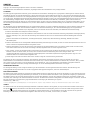 2
2
-
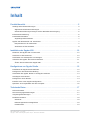 3
3
-
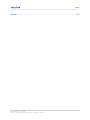 4
4
-
 5
5
-
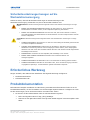 6
6
-
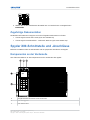 7
7
-
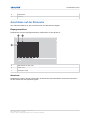 8
8
-
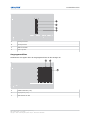 9
9
-
 10
10
-
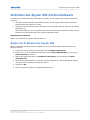 11
11
-
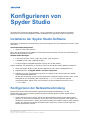 12
12
-
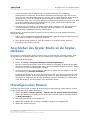 13
13
-
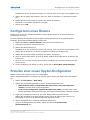 14
14
-
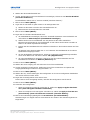 15
15
-
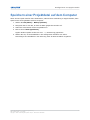 16
16
-
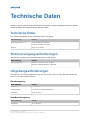 17
17
-
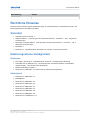 18
18
-
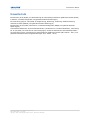 19
19
-
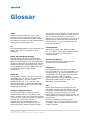 20
20
-
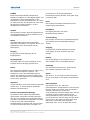 21
21
-
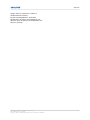 22
22
-
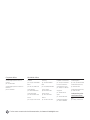 23
23
-
 24
24